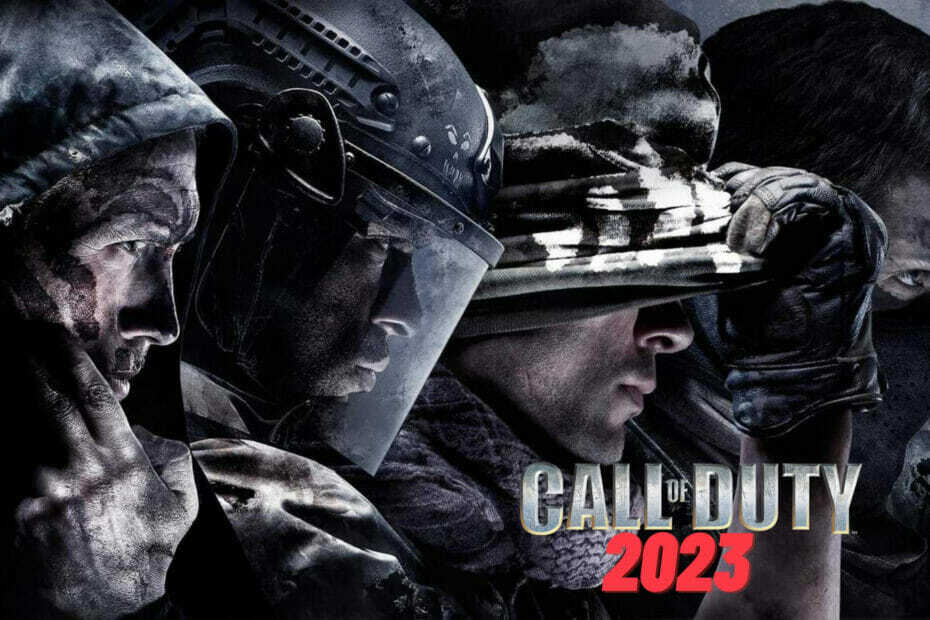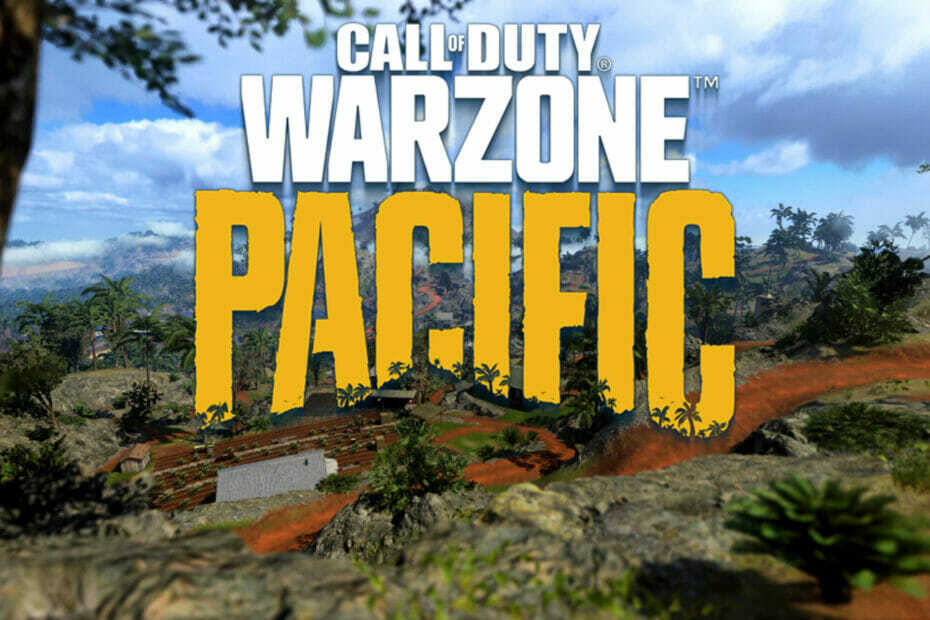- CPU, RAM és hálózati korlátozó hot tab killerrel
- Közvetlenül a Twitch, a Discord, az Instagram, a Twitter és a Messenger szolgáltatásokkal integrálva
- Beépített hangvezérlők és egyedi zene
- A Razer Chroma egyedi színes témái és sötét oldalakat kényszerítenek
- Ingyenes VPN és hirdetésblokkoló
- Töltse le az Opera GX alkalmazást
A Call of Duty egy népszerű multiplayer online játék, és a népszerűség azt jelenti, hogy rengeteg felhasználó próbál másodpercenként hozzáférni a szerverhez. Időnként problémákat okozhat a játékkal, és előfordulhat, hogy sikertelenül csatlakozik a játékhoz. Nincs elég hely az előcsarnokban a csapathibájához, miközben megpróbálkozik a Call of Duty Black Ops csatlakozásával, amint azt néhány felhasználó elmagyarázta a Reddit közösségi fórum.
Folyamatosan felmerült a probléma a baráti lobbikhoz való csatlakozással kapcsolatban. Elfogadod a meghívót, csatlakozol, és a barátod számára ez azt jelzi, hogy csatlakoztál, de a képernyőn valami olyasmit mond, hogy a munkamenet már nem érhető el, majd kilépsz a lobbiból. Körülbelül az elmúlt héten folyamatosan és több ember számára is szerepel a barátaim listáján.
Ez a CS: Go-val is megtörténhet. Kövesse az ebben a cikkben megadott lépéseket a hiba kijavításához a Steam kliensen.
Miért nem csatlakozhatok az előcsarnokhoz a Call of Duty csapatával?
1. Kijelentkezés és bejelentkezés a Steam szolgáltatásba
- Ha még nem próbálta meg, a felhasználók arról számoltak be, hogy egyszerű kijelentkezés és bejelentkezési kísérlet után csatlakozhattak az előcsarnokhoz és játszhattak a játékban.
- Indítsa el a Steam klienst.
- A jobb felső sarokban kattintson a felhasználóneve (e-mail azonosítója) legördülő menüre.
- A lehetőségek közül válassza aJelentkezzen ki a fiókból“.
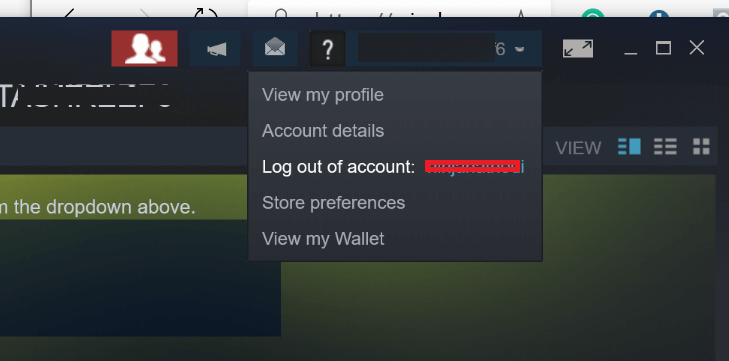
- Csukja be a Gőz kliens és indítsa újra.
- Jelentkezzen be felhasználói azonosítójával, és ellenőrizze a fejlesztéseket.
Kiterjedten írtunk a Steam csatlakozási kérdésekről. További információkért olvassa el ezeket az útmutatókat.
2. Ellenőrizze a játék gyorsítótárát
- Indítsa el a Steam klienst a rendszerén.
- Tól Könyvtár szakaszban kattintson a jobb gombbal a problémás játékra, és válassza a lehetőséget Tulajdonságok.
- A tulajdonságok ablakban kattintson a gombra Helyi fájlok fülre.
- Kattintson "Ellenőrizze a játékfájlok integritását”Gombra.
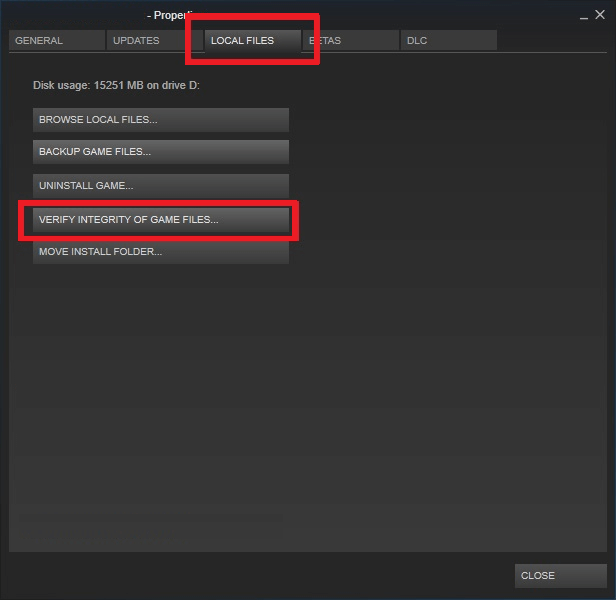
- A Steam most ellenőrzi a játék fájljait, és megoldja az esetleges problémákat.
- Miután a folyamat befejeződött, próbálja meg újra megnyitni a játékot, és ellenőrizze az esetleges fejlesztéseket.
3. Kényszeríteni a gőzölési folyamat bezárását
- Ha a probléma továbbra is fennáll, a feladatkezelő kényszerített lezárása segíthet a probléma megoldásában.
- Hagyja futni a Steam klienst.
- Nyissa meg a Feladatkezelő a jobb egérgombbal a tálcán.
- Ban,-ben Folyamat lapon rendezheti a folyamatot Név.
- Most kattintson a jobb gombbal a Steam kliensre, és válassza aUtolsó feladat“.
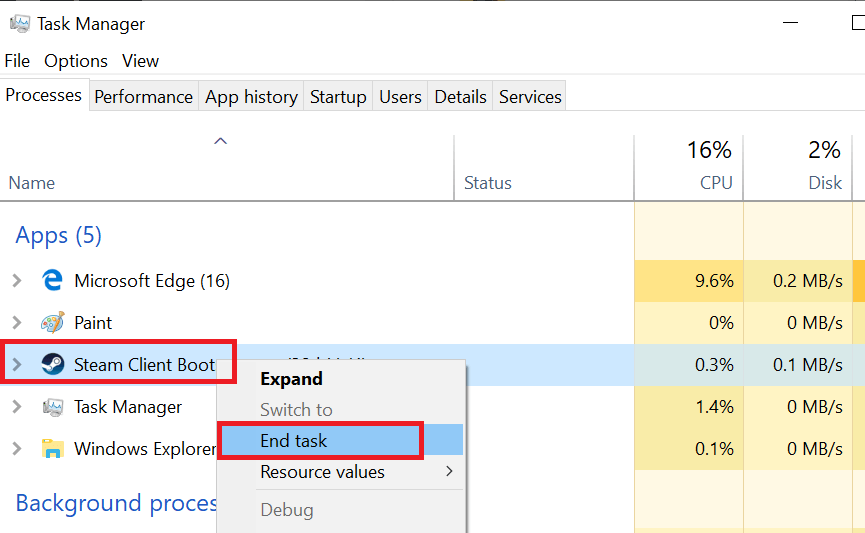
- Zárja be a feladatkezelőt, és indítsa újra a Steamet. Próbáljon csatlakozni a játékhoz, és ellenőrizze, van-e javulás.
KAPCSOLÓDÓ Történetek, amelyek tetszhetnek
- Call of Duty: A Modern Warfare Remastered összeomlik vagy lefagy [FIX]
- Call of Duty: Infinite Warfare - Hogyan válthatunk kínairól angolra
- Közös Call of Duty: A második világháború hibái és a PC-n történő kijavítás módja